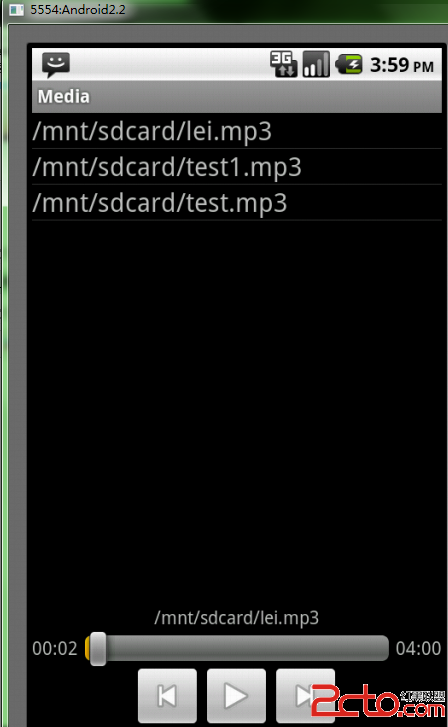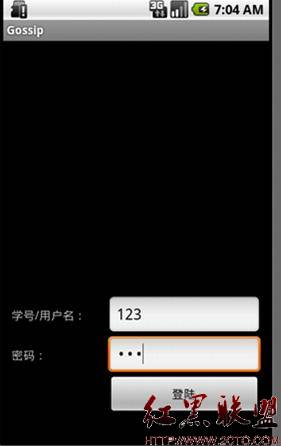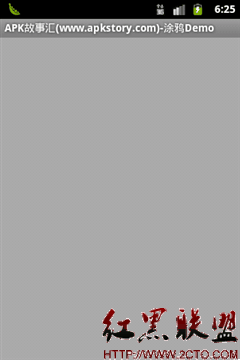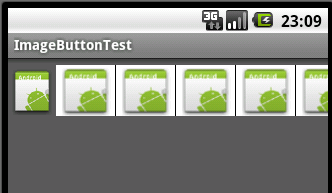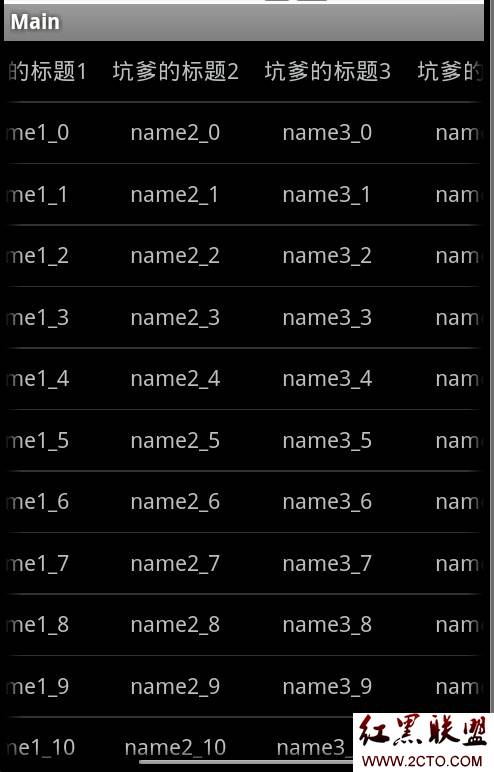Android ApiDemos示例解析(90):OS->Sensors
在前面的例子 Android ApiDemos示例解析(61):Graphics->Compass 和例子Android ApiDemos示例解析(79):Graphics->SensorTest 涉及到了Sensors。
本例再集中介绍Android 中支持的Sensors用法。
SensorManager用于管理Android设备中的各种传感器,取的SensorManager实例对象的方法是使用getSystemService:
[java]
private SensorManager mSensorManager;
...
mSensorManager = (SensorManager)
getSystemService(Context.SENSOR_SERVICE);
private SensorManager mSensorManager;
...
mSensorManager = (SensorManager)
getSystemService(Context.SENSOR_SERVICE);
SensorListener 和 SensorEventListener 定义了监视设备传感器的回调函数。SensorListener和SensorEventListener 定义的方法大同小异,主要是值得Sensor类型的参数不同,SensorListener 是过时的接口,尽量不要再用,本例还是使用SensorListener。
它定义里两个回调函数:
[java]
public void onSensorChanged(int sensor, float[] values) {
mValues = values;
if (mView != null) {
mView.invalidate();
}
}
public void onAccuracyChanged(int sensor, int accuracy) {
// TODO Auto-generated method stub
}
public void onSensorChanged(int sensor, float[] values) {
mValues = values;
if (mView != null) {
mView.invalidate();
}
}
public void onAccuracyChanged(int sensor, int accuracy) {
// TODO Auto-generated method stub
}
sensor指定了传感器的类型,类型为int ,而SensorEventListener 中是使用Sensor类型。values数组定义了X,Y,Z方向传感器的值方向为度,横向和纵向时,X,Y,Z定义有所不 同,values[3],values[4],values[5]定义与屏幕方向无关的X,Y,Z值。
Android设备可能带有多种传感器,每种传感器的精度不同,当精度变换时onAccuracyChanged被触发,是sensor 指定了传感器的类型,而accuracy 为新的精度:
SensorManager.SENSOR_STATUS_ACCURACY_HIGH 传感器报告高精度值
SensorManager.SENSOR_STATUS_ACCURACY_LOW 传感器报告低精度值
SensorManager.SENSOR_STATUS_ACCURACY_MEDIUM 传感器报告平均精度值
SensorManager.SENSOR_STATUS_ACCURACY_UNRELIABLE 传感器报告的精度值不可靠。
sensor 指定了传感器的类型,Android系统中可能支持的传感器有如下几种:
SENSOR_ACCELEROMETER: 加速传感器,检测沿X,Y,Z三个方向的加速度(m/s2).
SENSOR_ORIENTATION: 方向传感器,沿X,Y,Z三个方向的角度。
SENSOR_LIGHT: 亮度传感器,检测当前光线强度。
SENSOR_MAGNETIC_FIELD: 磁场传感器,检测沿X,Y,Z三个方向的磁通量。
SENSOR_PROXIMITY: 位置传感器,检测当前位置和目标位置之间的距离。
SENSOR_TEMPERATURE: 温度传感器,检测当前气温。
在Android最新的开发包中提供了一个新类Sensor 用来代替原先使用int表示的Sensor 类型,在新的应用中建议使用这个Sensor类。
如果想指定使用某种Sensor,可以在registerListener时指定,传感器是共享设备,对于一个“好”的应用,在不需要使用传感器时要清除对传感器的监视,这反应的onResume,onStop方法中:
[java]
@Override
protected void onResume() {
super.onResume();
mSensorManager.registerListener(mGraphView,
SensorManager.SENSOR_ACCELEROMETER |
SensorManager.SENSOR_MAGNETIC_FIELD |
SensorManager.SENSOR_ORIENTATION,
SensorManager.SENSOR_DELAY_FASTEST);
}
@Override
protected void onStop() {
mSensorManager.unregisterListener(mGraphView);
super.onStop();
}
@Override
protected void onResume() {
super.onResume();
mSensorManager.registerListener(mGraphView,
SensorManager.SENSOR_ACCELEROMETER |
SensorManager.SENSOR_MAGNETIC_FIELD |
SensorManager.SENSOR_ORIENTATION,
SensorManager.SENSOR_DELAY_FASTEST);
}
@Override
protected void onStop() {
mSensorManager.unregisterListener(mGraphView);
super.onStop();
}
在registerListener 中除了指定需要监听的Sensor类型外,还可以指定传感器更新的频率,支持的频率支持下面几个选项:
SENSOR_DELAY_FASTEST: 选择尽可能快的频率。
SENSOR_DELAY_GAME: 选择适应于游戏应用的更新频率。
SENSOR_DELAY_NORMAL: 选择缺省的更新频率。
SENSOR_DELAY_UI: 选择适合更新UI的频率。
本例的onSensorChanged定义如下,使用SENSOR_ORIENTATION,SENSOR_MAGNETIC_FIELD 和SENSOR_MAGNETIC_FIELD 因此需要手机来测试:
[java]
public void onSensorChanged(int sensor, float[] values) {
synchronized (this) {
if (mBitmap != null) {
final Canvas canvas = mCanvas;
final Paint paint = mPaint;
if (sensor == SensorManager.SENSOR_ORIENTATION) {
for (int i=0 ; i<3 ; i++) {
mOrientationValues[i] = values[i];
}
} else {
float deltaX = mSpeed;
float newX = mLastX + deltaX;
int j = (sensor == SensorManager.SENSOR_MAGNETIC_FIELD) ? 1 : 0;
for (int i=0 ; i<3 ; i++) {
int k = i+j*3;
final float v = mYOffset + values[i] * mScale[j];
paint.setColor(mColors[k]);
canvas.drawLine(mLastX, mLastValues[k], newX, v, paint);
mLastValues[k] = v;
}
if (sensor == SensorManager.SENSOR_MAGNETIC_FIELD)
mLastX += mSpeed;
}
invalidate();
}
}
}
public void onSensorChanged(int sensor, float[] values) {
synchronized (this) {
if (mBitmap != null) {
final Canvas canvas = mCanvas;
final Paint paint = mPaint;
if (sensor == SensorManager.SENSOR_ORIENTATION) {
for (int i=0 ; i<3 ; i++) {
mOrientationValues[i] = values[i];
}
} else {
float deltaX = mSpeed;
float newX = mLastX + deltaX;
int j = (sensor == SensorManager.SENSOR_MAGNETIC_FIELD) ? 1 : 0;
for (int i=0 ; i<3 ; i++) {
int k = i+j*3;
final float v = mYOffset + values[i] * mScale[j];
paint.setColor(mColors[k]);
canvas.drawLine(mLastX, mLastValues[k], newX, v, paint);
mLastValues[k] = v;
}
if (sensor == SensorManager.SENSOR_MAGNETIC_FIELD)
mLastX += mSpeed;
}
invalidate();
}
}
}
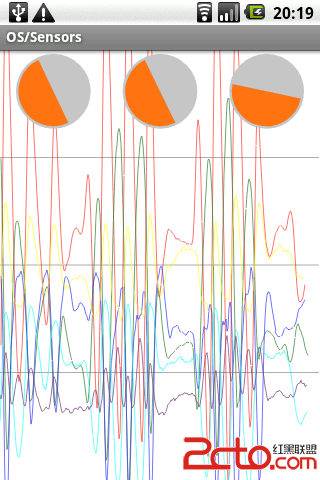
作者:mapdigit
补充:移动开发 , Android ,